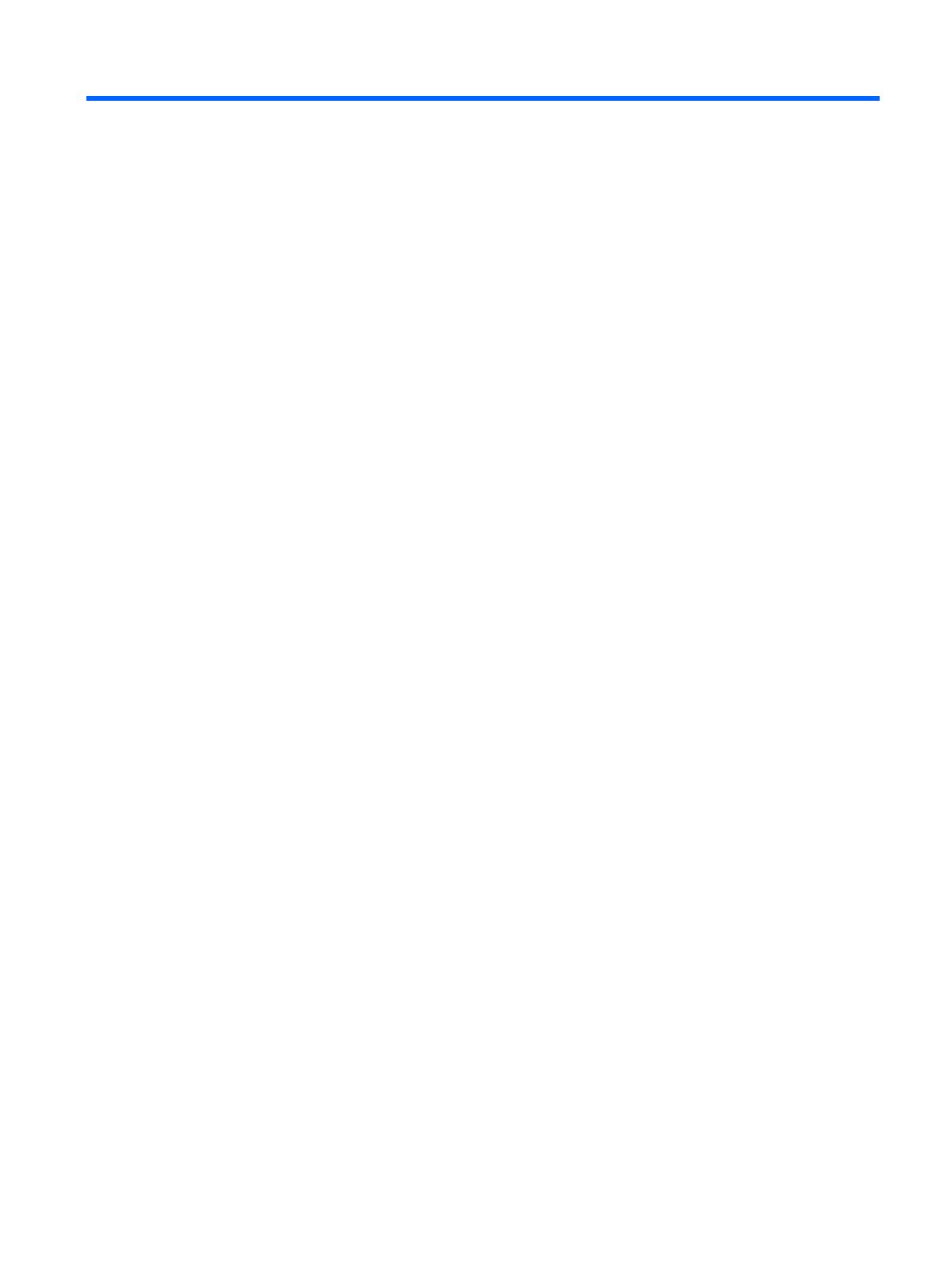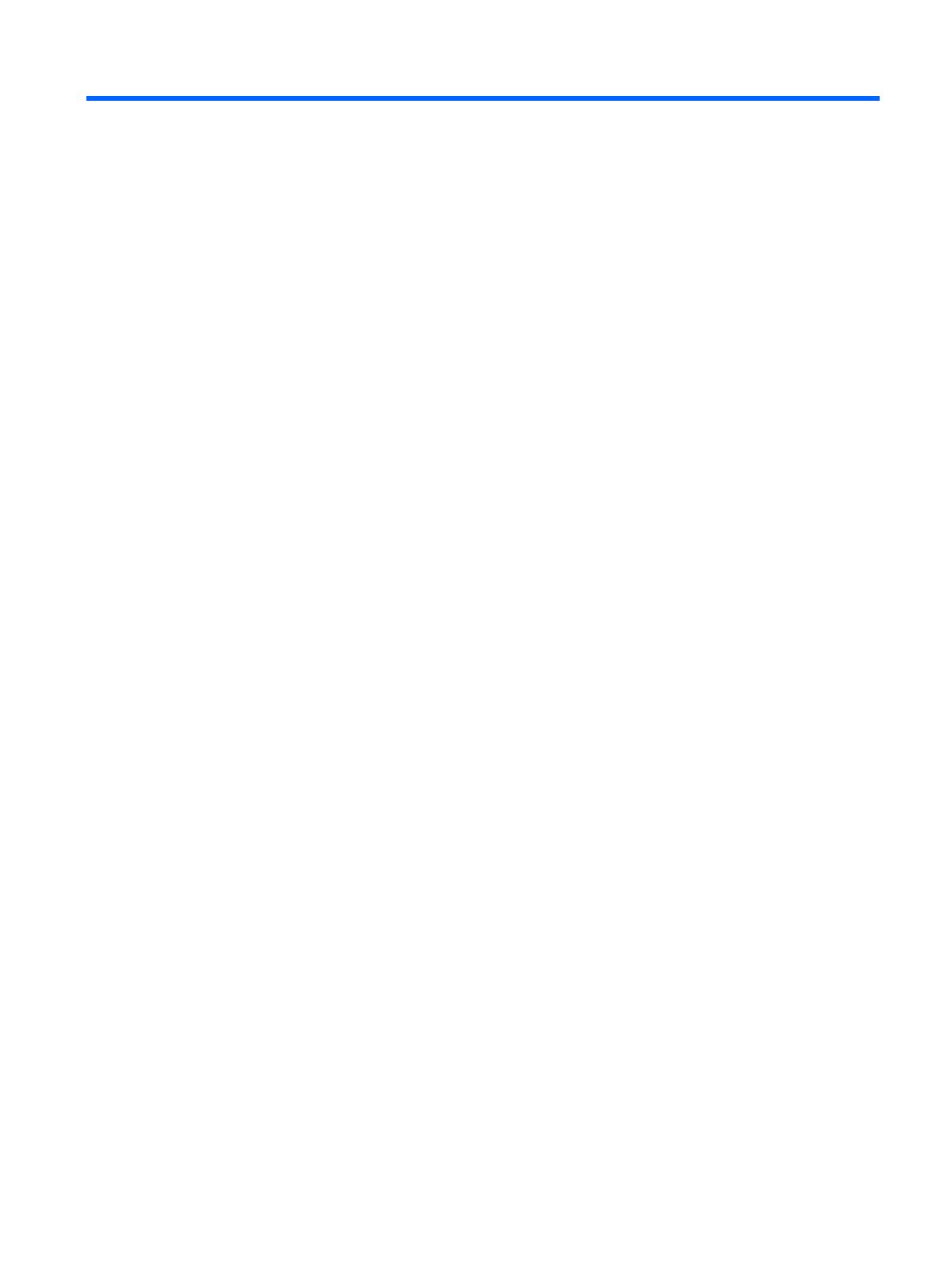
目次
1 製品の特長 ...................................................................................................................................................... 1
HP L6015tm および L6017tm Retail Touch モニター ........................................................................ 1
オプション製品(別売) ...................................................................................................................... 2
2 モニターの設置 ............................................................................................................................................... 3
背面のコネクタ .................................................................................................................................... 3
別売の USB モジュールの取り付け ..................................................................................................... 4
別売のモニター スタンドへの取り付け .............................................................................................. 9
別売のモニター スタンドのケーブルの配線 ..................................................................... 11
別売のモニター スタンドの調整 ....................................................................................... 13
壁面などへのモニターの取り付け ..................................................................................................... 13
ケーブルの接続 .................................................................................................................................. 14
Microsoft® Windows® XP のタッチスクリーン用ドライバーのインストール ................................ 19
CD からのドライバーのインストール ............................................................................... 19
インターネットからのドライバーのダウンロード ............................................................ 19
ロック ケーブルの取り付け .............................................................................................................. 20
製品ラベルの位置 ............................................................................................................................... 20
3 モニターの操作 ............................................................................................................................................. 21
前面の各部 ......................................................................................................................................... 21
電源管理システム ............................................................................................................................... 22
OSD ロック/ロック解除 ..................................................................................................................... 23
電源ボタンのロック/ロック解除 ........................................................................................................ 23
タッチ スクリーンのヒント .............................................................................................................. 23
タッチ スクリーンの調整 .................................................................................................................. 23
Windows Vista および Windows 7 の場合の調整 ............................................................. 24
Windows XP の場合の調整 ............................................................................................... 24
4 その他の情報の参照先 .................................................................................................................................. 25
リファレンス ガイド ......................................................................................................................... 25
製品サポート ..............................................................................................................................
........ 25
付録 A トラブルシ
ューティング ..................................................................................................................... 26
タッチ スクリーンのトラブルシューティング .................................................................................. 26
v